win10系统启用Legacy Boot的方法
现在很多电脑配置都支持Legacy BIOS和UEFI启动选项,但是默认都是UEFI启动,这样的话有时候就会遇到无法在UEFI引导模式下引导和安装它,所以我们可以启用Legacy Boot,但是很多用户并不知道win10系统怎么启用Legacy Boot,下面给大家分享一下详细的步骤。
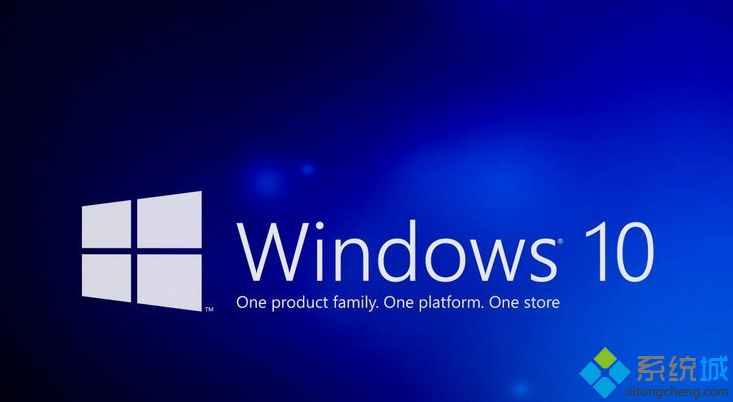 :
:
具体步骤如下:
让我们首先解释为什么会选择在兼容PC上使用Legacy启动选项而不是UEFI。大多数现代配置都支持Legacy BIOS和UEFI启动选项。而后者是默认版本。但是,如果您的Windows 10安装驱动器具有MBR(主引导记录)分区样式,则无法在UEFI引导模式下引导和安装它。这是一个常见问题。
另请阅读:
此外,如果您将HDD分区并格式化为GPT驱动器,则无法从MBR驱动器安装Windows 10。反之亦然。但是,这是其他时间的故事,因为我们将尝试专注于在您的PC上启用Legacy BIOS启动。
现在,如果您出于任何原因需要以传统BIOS模式而不是UEFI启动PC,则可以使用BIOS / UEFI设置。在那里,您应该可以轻松地将引导模式从一个更改为另一个。但是,对于Windows 10及其快速启动,仅仅访问BIOS / UEFI设置并不完全是在公园散步。
如何访问BIOS / UEFI设置:
现在,您需要在Windows 10上按照以下步骤访问BIOS / UEFI设置:
1、按Windows键+ I打开“设置”。
2、选择更新和安全。
3、从左侧窗格中选择“ 恢复 ”。
4、在高级启动下,单击立即重新启动。
5、选择疑难解答。
6、选择高级选项。
7、选择“ UEFI固件设置”,单击“ 重启”。
在那里,导航到Boot部分并用Legacy(或Legacy BIOS)选项替换UEFI。另一方面,如果该选项显示为灰色,则需要设置管理员密码并重启设备。
另请阅读:
输入启动密码并再次访问BIOS / UEFI设置。您这次应该可以切换到传统模式。我们建议之后删除管理密码,因为每次启动PC时它都会弹出。
而已。如果您有任何其他方式可以提供给我们,请随时这样做。评论部分就在下面。
关于win10系统启用Legacy Boot的方法就给大家介绍到这边了,还不知道如何启用的用户们可以按照上面的方法来操作吧。
相关教程:关闭uefi引导我告诉你msdn版权声明:以上内容作者已申请原创保护,未经允许不得转载,侵权必究!授权事宜、对本内容有异议或投诉,敬请联系网站管理员,我们将尽快回复您,谢谢合作!










